Bonjour à tous
Aujourd’hui, nous voulons réinstaller le bureau et XRDP dans Raspian Stretch Light et nous avons rencontré quelques pierres d’achoppement.
Si, exactement comme décrit dans l’installation sans tête, nous avons connecté notre framboise à un réseau et ssh activé, nous pouvons nous connecter aux commandes "ssh pi@raspberrypi", mot de passe "framboise" et comme toujours d’abord configurer avec "raspi-config"
Installons l’interface graphique avec la commande "sudo apt-get installer raspberrypi-ui-mods -y"
Lorsque l’installation est terminée, nous utilisons "sudo apt-get purge realvnc-vnc-server" pour s’assurer qu’il n’y a pas de VNC sur le système.

Maintenant, nous pouvons utiliser "sudo apt-get installer xrdp" pour installer le service serveur pour le MSTSC afin que nous puissions nous connecter plus tard et n’ont pas besoin d’un client supplémentaire.
Afin de nous connecter plus tard, nous devons saisir une autorisation :
Nous naviguons vers le dossier avec "cd /etc/X11/" et ouvrons le fichier avec "sudo nano Xwrapper.config" où nous "allowed_users console" dans "allowed_users-n’importe qui" et l’enregistrer avec Ctrl-O.
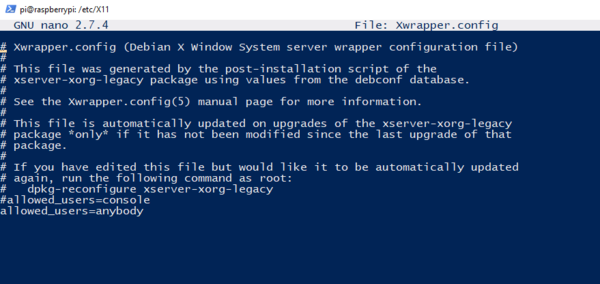
Après un redémarrage ultérieur avec "sudo redémarrer maintenant" nous reconnectons et mettons à jour comme d’habitude avec: "sudo apt-get mise à jour et sudo apt-get mise à niveau et sudo apt-get dist-upgrade"
Ensuite, assurez-vous que nos bottes Raspi avec GUI en sélectionnant avec "sudo raspi-config" point 3 options de démarrage, B1 bureau, B4 connexion automatique de bureau.

Après un redémarrage, nous pouvons déjà nous connecter à XRDP :
et inscrivez-vous :
nous l’avons fait, nous sommes dans le bureau:

[parce qu’il s’agit d’une installation de test, je n’ai pas changé le mot de passe ici dans l’exemple]
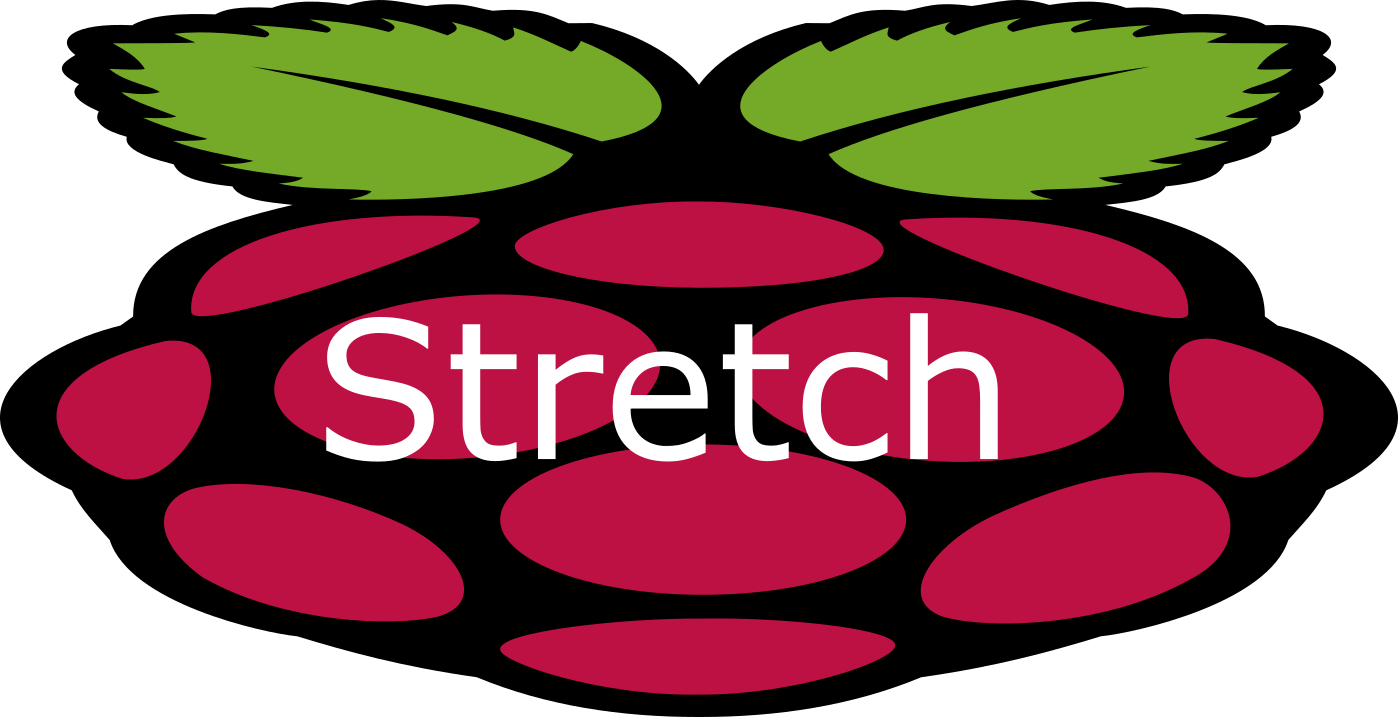












7 commentaires
Detlef
Super erklärt
Frank I.
Moin,
sudo restart now = pi@raspberrypi:~ $ sudo restart now
sudo: restart: Befehl nicht gefunden
Lg
Frank
Jörg Bauer
Danke für die Arbeit!
Liebe Grüsse
Jörg
Andreas Distler
SUPER KLASSE !!! Danke dir für die Anleitung. Selbst ich als absoluter Anfänger habe das hin bekommen.
der
xrdp ist ein service zb bei windows staren mit remotedesktopcontrol (start klicken und rdp suchen)
dann mit user pi und pw auf den desktop am pi einloggen
Matthias Rathje
Danke für den Artikel hier – hat mir weiter geholfen.
Habe aber auch einen Fehler gefunden:
Zitat: >>Nach einem anschließenden neustart mit “sudo restart now”… <<
Bei mir hats mit “restart” nicht hingehauen – mit “sudo reboot now” hingegen schon.
@ Steffan: https://lmgtfy.com/?q=xrdp
(kann ja nicht zu viel verlangt sein…)
Steffan
Was ist xrdp? Mit xrdp verbinden..
…??